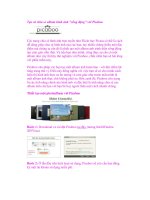Tạo video đẹp mắt từ hình ảnh với Smideo potx
Bạn đang xem bản rút gọn của tài liệu. Xem và tải ngay bản đầy đủ của tài liệu tại đây (261.78 KB, 15 trang )
Tạo video đẹp mắt từ hình ảnh với Smideo
Bạn muốn tạo những đoạn video từ hình ảnh để chia
sẻ cho bạn bè, người thân, hay để lưu giữ lại những
khoảnh khắc… với hiệu ứng độc đáo, nhưng lại
không muốn mất quá nhiều thời gian để thực hiện?
Smideo là giải pháp hiệu quả trong trường hợp này.
Hiện nay có khá nhiều phần mềm khác cho phép tạo
video slideshow trình chiếu các hình ảnh, nhưng
thông thường phải mất khá nhiều thời gian để lựa
chọn và tạo hiệu ứng… Đặc biệt, những file video kết
quả sau khi tạo ra thường có dung lượng khá lớn, gây
khó khăn trong trường hợp muốn chia sẻ qua Internet.
Smideo là phần mềm miễn phí, cho phép người
dùng nhanh chóng tạo ra những đoạn slideshow từ
hình ảnh yêu thích của mình, hay thậm chí từ những
đoạn phim khác.
Đặc biệt, phần mềm còn cung cấp cả tính năng
download video từ Youtube và quay phim hoạt động
trên màn hình máy tính.
Với những đoạn video được tạo ra bởi Smideo, bạn
sẽ có món quà ý nghĩa tặng người thân, nhất là những
học sinh, sinh viên sẽ có được những đoạn video kỷ
nhiệm về “thời áo trắng” của mình.
Download phiên bản miễn phí của phần mềm tại đây.
Sau khi cài đặt, trong lần đầu tiên sử dụng, một hộp
thoại hiện ra, yêu cầu người dùng đăng ký thông tin
để nhận mã kích hoạt miễn phí. Điền email, họ tên
vào hộp thoại rồi nhấn ‘Get free unlock code now’.
Chờ trong giây lát, 1 email được gửi đến từ
Abelssoft, trong đó có chứa mã bản quyền miễn phí
của phần mềm. Điền mã này vào khung ‘Unlock
Now’ rồi nhấn nút để kích hoạt và sử dụng phần
mềm.
Sau đó, phần mềm sẽ cung cấp 1 vài gói ứng dụng
miễn phí kèm theo (gồm bộ sưu tập những hình ảnh
đẹp và các file MP3 sử dụng làm nhạc nền) cho phép
người dùng chọn để download. Nếu không muốn, bạn
có thể bỏ qua bước này.
Từ giao diện chính của phần mềm, nhấn nút New
hoặc chọn ‘Creat Project’ để bắt đầu tạo 1 đoạn phim
mới. Đặt tên cho đoạn phim ở hộp thoại hiện ra.
Nhấn Next ở giao diện sau đó để bắt đầu quá trình
“dựng phim”.
Nhấn ‘Add File’ ở giao diện sau đó để thêm vào
những file hình ảnh, file video, file âm thanh… mà
bạn muốn sử dụng trong đoạn phim.
Để đơn giản hơn, bạn nhóm toàn bộ những file muốn
sử dụng vào chung 1 thư mục, rồi nhấn ‘Add Folder’
để đưa toàn bộ dữ liệu trong thư mục đó vào trong
Smideo.
Sau khi chọn file, phần mềm yêu cầu người dùng đặt
tên cho thư mục chứa các file đã chọn để tiện quản
lý. Chẳng hạn bạn tạo thư mục ‘Anh da ngoai’ để
chứa những hình ảnh dã ngoại…
Ngoài ra, Smideo còn cung cấp tính năng cho phép
download và sử dụng những đoạn video trên
Youtube. Để sử dụng tính năng này, nhấn nút
Youtube từ menu bên trái.
Dán đường link của file Youtube muốn download
vào hộp thoại hiện ra, chọn kích cỡ video muốn
download và chọn đường dẫn để lưu file. Cuối cùng
nhấn nút Download để bắt đầu.
Sau khi hoàn tất download, file video download được
từ Youtube sẽ xuất hiện trong phần mềm Smideo ở
mục Video. Bạn có thể nhấn nút ‘Don’t use’ để bỏ
qua và không sử dụng file video này.
Như vậy, bạn có thể sử dụng video download được
để chèn vào đoạn phim mình đang thực hiện, hay đơn
giản sử dụng phần mềm như một cách thức để
download video từ Youtube.
Đặc biệt, phần mềm còn cung cấp tính năng cho phép
quay lại hoạt động trên màn hình máy tính, rồi từ đó
chèn vào đoạn phim mà bạn đang thực hiện trên
Smideo.
Để sử dụng tính năng này, nhấn chọn ‘Screencast’ từ
menu bên trái. Một hộp thoại hiện ra cho phép chọn
vị trí và đặt tên để lưu file.
Khung quay phim của màn hình hiện ra. Bạn có thể
chọn để thay đổi kích cỡ, di chuyển khung quay cho
phù hợp. Sau đó, nhấn nút ‘Capture screen’ nằm ở
góc dưới bên trái màn hình Windows.
Sau khi hoàn tất quá trình quay phim, nhấn lại vào
biểu tượng trên để ngừng. Đoạn video quay được sẽ
được đưa vào Smideo, ở mục video. Bạn cũng có thể
chọn và nhấn ‘Don’t Use’ để không sử dụng file này
trong đoạn phim của mình.
Với cách thức này, bạn có thể sử dụng Smideo để
quay lại hoạt động trên màn hình máy tính.
Sau khi đã hoàn tất các bước chọn các file ảnh,
nhạc… để đưa vào phần mềm, nhấn Next để tiếp tục.
Ở bước tiếp theo, nếu bạn có chọn đưa vào những
đoạn video, phần mềm sẽ cho phép điều chỉnh độ dài
những file video này cho phù hợp. Bạn có thể nhấn
Next để bỏ qua bước này. (nếu chỉ đơn thuần chọn
file ảnh và file nhạc, bước này sẽ không hiện ra).
Bước sau đó, chọn và sắp xếp thứ tự xuất hiện của
những file ảnh muốn sử dụng trên phim. Kéo và thả
file trong danh sách vào khung bên trái theo thứ tự
mong muốn.
Đặc biệt, bạn có thể kéo mục Text để chèn vào đầu
hoặc giữa đoạn phim, và sử dụng điều này làm những
đoạn giới thiệu, hay thuyết trình cho nội dung phim.
Nhấn vào mỗi hình ảnh đã được đưa vào danh sách,
từ menu bên trái, bạn có thể điều chỉnh thời gian để
những file này được trình chiếu. Bạn nên điều chỉnh
sao cho tổng độ dài trình chiếu các hình ảnh khớp với
độ dài của ca khúc bạn muốn sử dụng làm nhạc nền.
Bạn cũng có thể tạo những văn bản hiển thị trên hình
ảnh, thay cho lời giới thiệu hoặc thuyết trình.
Nhấn Next để tiếp tục. Bước tiếp theo quá trình cho
phép bạn thêm nhạc đệm vào đoạn phim. Bạn có thể
nhấn nút ‘Add more files’ để chọn thêm những file
nhạc (ngoài file đã được chọn từ bước đầu tiên).
Sau khi chọn file nhạc phù hợp, kích vào file trên
danh sách và nhấn ‘Use file’ để đưa vào đoạn phim.
Nhấn Next để đến bước cuối cùng.
Tại bước cuối, phần mềm cho phép bạn chọn vị trí để
lưu file sau khi hoàn tất, tuy nhiên, bạn không nên
thay đổi vị trí mặc định mà phần mềm đã chọn.
Ở bên dưới là kích cỡ của file video. Phiên bản miễn
phí chỉ cho phép bạn tạo video với kích cỡ tối đa
640x480. Tuy nhiên kích cỡ này phù hợp để upload
và chia sẻ qua các trang video chia sẻ. (chẳng hạn
như Youtube)
Phần mềm cung cấp 2 loại hiệu ứng khác nhau:
Relaxing và Dynamic. Dynamic tạo những hiệu ứng
chuyển đổi hình ảnh khá đẹp và sinh động. Bạn có
thể thử để chọn loại hiệu ứng phù hợp nhất với mình.
Cuối cùng nhấn Finish để phần mềm thực hiện quá
trình xuất video. Sau khi quá trình kết thúc, bạn có
thể chia sẻ trực tiếp với bạn bè, người thân, hoặc
upload lên Youtube để chia sẻ được thuận tiện và dễ
dàng hơn.